مثال تكوين Nexus 5500 VM-FEX
المحتويات
المقدمة
يصف هذا المستند كيفية تكوين ميزة "موسع بنية الجهاز الظاهري (VM-FEX)" وتشغيلها واستكشاف أخطائها وإصلاحها على محولات Cisco Nexus 5500 switches.
المتطلبات الأساسية
المتطلبات
توصي Cisco بأن تكون لديك معرفة أساسية بهذه المواضيع.
- قناة المنفذ الظاهري Nexus (VPC)
- برنامج vSphere من VMware
المكونات المستخدمة
تستند المعلومات الواردة في هذا المستند إلى إصدارات المكونات المادية والبرامج التالية:
- Nexus 5548UP الذي يشغل الإصدار 5.2(1)N1(4)
- خادم Unified Computing System (UCS)-C210 M2 المثبت على حامل مع بطاقة الواجهة الظاهرية UCS P81E التي تعمل ببرنامج ثابت الإصدار 1.4(2)
- vSphere الإصدار 5.0 (ESXi و vCenter)
تم إنشاء المعلومات الواردة في هذا المستند من الأجهزة الموجودة في بيئة معملية خاصة. بدأت جميع الأجهزة المُستخدمة في هذا المستند بتكوين ممسوح (افتراضي). إذا كانت شبكتك مباشرة، فتأكد من فهمك للتأثير المحتمل لأي أمر أو إعداد التقاط الحزمة.
نظرة عامة على VM-FEX
يجمع الطراز VM-FEX بين الشبكات الافتراضية والمادية في بنية أساسية واحدة. وهو يسمح لك بتوفير حركة مرور بيانات شبكة الأجهزة الظاهرية وحركة مرور الشبكة الجديدة ضمن بنية أساسية موحدة وتكوينها وإدارتها.
يعمل برنامج VM-FEX على توسيع تقنية موسع الموصلات البينية من Cisco إلى الجهاز الظاهري باستخدام هذه الإمكانات:
- يتضمن كل جهاز ظاهري واجهة مخصصة على المحول الأصلي.
- يتم إرسال جميع حركة مرور الأجهزة الظاهرية مباشرة إلى الواجهة المخصصة على المحول.
- يتم إزالة المحول vSwitch القياسي في برنامج مراقبة الأجهزة الافتراضية.
VM-FEX هو نوع واحد من المحول الظاهري الموزع (DVS أو VDS). يقدم DVS تجريدا لمحول واحد عبر خوادم ESX متعددة التي تعد جزءا من حاوية مركز البيانات نفسها في vCenter. يتم الحفاظ على تكوين وحدة تحكم واجهة الشبكة الظاهرية (VNIC) للجهاز الظاهري من موقع مركزي (Nexus 5000 أو UCS في VM-FEX، يوضح هذا المستند معرف فئة المورد (VM-FEX) المستند إلى Nexus 5000).

يمكن تشغيل VM-FEX في وضعين:
- pass-through: هذا هو الوضع الافتراضي، والذي يتضمن VEM في مسار البيانات لحركة مرور VM.
- أداء فائق: لا تتم معالجة حركة مرور بيانات الأجهزة الافتراضية (VM) بواسطة وحدة الإدخال/الإخراج (VEM) ولكنها يتم تمريرها مباشرة إلى مهايئ المحاكاة الافتراضية للإدخال/الإخراج (NIV) عبر الشبكة.
لاستخدام وضع الأداء العالي، يجب أن يطلبه تكوين ملف تعريف المنفذ ويجب أن يدعمه نظام تشغيل VM ومحوله الظاهري. يتم توفير مزيد من المعلومات حول هذا الأمر لاحقا في هذا المستند.
التعاريف
- وحدة الإيثرنت الظاهرية (VEM). وحدة برنامج Cisco Software التي تعمل داخل برنامج ESX Hypervisor وتوفر تنفيذ VNLink في حزمة واحدة
- تستخدم المحاكاة الافتراضية للإدخال/الإخراج (NIV) عبر الشبكة تضمين علامات VN لنشر العديد من إرتباطات الشبكة الظاهرية (VN-Link) عبر قناة إيثرنت المادية نفسها
- تبادل إمكانات ربط مراكز البيانات (DCBX)
- التحكم في واجهة VNIC (VIC)
- بطاقة واجهة الشبكة (NIC) الظاهرية (VNIC)، التي تشير إلى نقطة نهاية مضيف. يمكن أن تكون مقترنة بشخصية مهمة نشطة أو شخصية مهمة في وضع الاستعداد
- المنفذ الظاهري الموزع (DVPort). يتم توصيل VNIC بمنفذ DVPort في VEM
- واجهة NIV الظاهرية (VIF)، والتي يشار إليها عند نقطة نهاية الشبكة
- تمثل واجهة إيثرنت الظاهرية (vETH) VIF في المحول
- مفتاح المرور (PTS). وحدة VEM مثبتة في برنامج hypervisor
التكوين
المخطط هو خادم UCS-C مع محول P81E VIC مزدوج الوجهة إلى محولين Nexus 5548 VPC.
الرسم التخطيطي للشبكة

يجب أن تكون هذه المكونات المطلوبة في مكانها بالفعل:
- تم تكوين VPC وتهيئته بشكل صحيح بين المحولين Nexus 5000.
- يتم تثبيت VMWare vCenter وتوصيله عبر عميل vSphere.
- يتم تثبيت ESXi على خادم UCS-C وإضافته إلى vCenter.
يتم تلخيص خطوات التكوين هنا:

- تمكين وضع NIV على مهايئ الخادم:
- قم بالاتصال بواجهة وحدة التحكم في الإدارة المتكاملة (CIMC) من Cisco عبر HTTP وسجل الدخول باستخدام بيانات اعتماد المسؤول.
- أختر جرد > محولات الشبكة > تعديل خصائص المحول.
- قم بتمكين وضع NIV، وتعيين عدد واجهات VM FEX، وحفظ التغييرات.
- قم بإيقاف التشغيل ثم قم بتشغيل الخادم.

بعد عودة الخادم إلى الإنترنت، تحقق من تمكين NIV: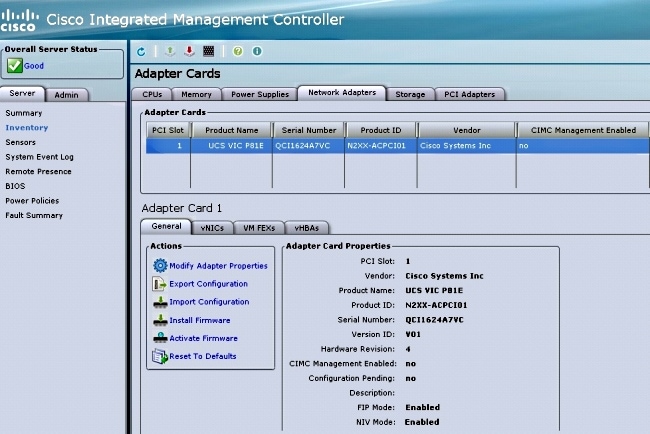
- قم بالاتصال بواجهة وحدة التحكم في الإدارة المتكاملة (CIMC) من Cisco عبر HTTP وسجل الدخول باستخدام بيانات اعتماد المسؤول.
- إنشاء فتحتين ساكتين على الخادم.
أخترت in order to خلقت إثنان VNICs، مخزون > شبكة مهايئات > VNICs > إضافة.
هذه هي أهم الحقول التي سيتم تعريفها:
- منفذ وصلة VIC المطلوب إستخدامه (يحتوي P81E على منفذي وصلات يشار إليهما على هيئة 0 و 1).
- رقم القناة: هذا معرف قناة فريد لبطاقة VNIC على المحول. وتتم الإشارة إلى هذا في أمر الربط تحت واجهة vTh على Nexus 5000. يقتصر نطاق رقم القناة على الارتباط المادي VNTag. يمكن إعتبار القناة "إرتباطا ظاهريا" على الرابط المادي بين المحول ومهايئ الخادم.
- ملف تعريف المنفذ: يمكن تحديد قائمة ملفات تعريف المنافذ المحددة في Nexus 5000 للتحميل. يتم إنشاء واجهة vTh تلقائيا على Nexus 5000 إذا تم تكوين Nexus 5000 باستخدام أمر الإنشاء التلقائي vEthernet. لاحظ أنه يتم تمرير أسماء ملفات تعريف منفذ vEthernet فقط إلى الخادم (تكوين ملف تعريف المنفذ ليس). وهذا يحدث بعد إنشاء اتصال إرتباط VNTag وإجراء خطوات المصافحة الأولية والتفاوض بين المحول ومهايئ الخادم.
- تمكين تجاوز فشل الوصلات: يتم تجاوز فشل بطاقات VNICs إلى منفذ توصيل P81E الآخر في حالة اتصال منفذ الوصلة الذي تم تكوينه.
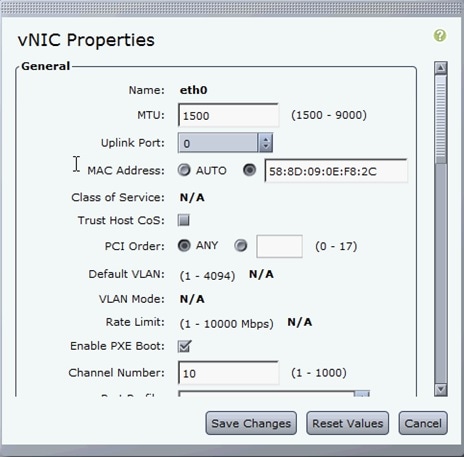
- منفذ وصلة VIC المطلوب إستخدامه (يحتوي P81E على منفذي وصلات يشار إليهما على هيئة 0 و 1).
- أعد تشغيل الخادم.
- قم بتثبيت VEM على مضيف ESXi.
على سبيل المثال، تثبيت VM على مضيف ESXi، ارجع إلى تثبيت حزمة برنامج Cisco VEM أو ترقيتها على مضيف ESX أو ESXi في برنامج Cisco UCS Manager VM-FEX لدليل تكوين واجهة المستخدم الرسومية (GUI) من VMware، الإصدار 2.1. - تمكين مجموعة ميزات المحاكاة الافتراضية وميزات VM-FEX و HTTP:
(config)# install feature-set virtualization
(config)# feature-set virtualization
(config)# feature vmfex
(config)# feature http-server
(Optional) Allow the Nexus 5000 to auto-create its Vethernet interfaces when the
corresponding vNICs are defined on the server:
(config)# vethernet auto-create - قم بتمكين VNTag على واجهات المضيف.
Configure the N5k interface that connects to the servers in VNTAG mode:
(config)# interface Eth 1/1
(config-if)# switchport mode vntag
(config-if)# no shutdown - إحضار معلومات ثابتة.
على كلا من محولات Nexus 5500، قم بتمكين الواجهات الظاهرية vTh الثابتة التي يجب أن تتصل بفتحتي VNIC الثابتتين اللتين تم تمكينهما على الخادم VIC.
على Nexus 5548-A، أدخل:interface vethernet 1
bind interface eth 1/1 channel 10
no shutdown
على Nexus 5548-B، أدخل:interface vethernet 2
bind interface eth 1/1 channel 11
no shutdown
بدلا من ذلك، يمكن إنشاء واجهات vTh هذه تلقائيا باستخدام أمر الإنشاء التلقائي للمحتوى الظاهري.
فيما يلي مثال.
قم بتكوين ما يلي على كل من الطرازين Nexus 5000s:interface Vethernet1
description server_uplink1
bind interface Ethernet101/1/1 channel 11
bind interface Ethernet102/1/1 channel 11
interface Vethernet2
description server_uplink2
bind interface Ethernet101/1/1 channel 12
bind interface Ethernet102/1/1 channel 12 - تكوين اتصال SVS ب vCenter والاتصال.
على كل من محولات Nexus 5500، قم بتكوين:svs connection <name>
protocol vmware-vim
remote ip address <vCenter-IP> vrf <vrf>
dvs-name <custom>
vmware dvs datacenter-name <VC_DC_name>
في المحول الرئيسي VPC فقط، قم بالاتصال ب vCenter:svs connection <name>
connect
Sample configuration on VPC primary:
svs connection MyCon
protocol vmware-vim
remote ip address 10.2.8.131 port 80 vrf management
dvs-name MyVMFEX
vmware dvs datacenter-name MyVC
connect
هنا نموذج تكوين على VPC الثانوي:svs connection MyCon
protocol vmware-vim
remote ip address 10.2.8.131 port 80 vrf management
dvs-name MyVMFEX
vmware dvs datacenter-name MyVC - إنشاء ملفات تعريف منافذ على Nexus 5000.
على كل من محولات Nexus 5500، قم بتكوين ملفات تعريف المنافذ لبطاقات VM-FEX VNICs. تظهر ملفات تعريف المنافذ هذه كمجموعات منافذ لمحول DVS في vCenter.
فيما يلي مثال:vlan 10,20
port-profile type vethernet VM1
dvs-name all
switchport mode access
switchport access vlan 10
no shutdown
state enabled
port-profile type vethernet VM2
dvs-name all
switchport mode access
switchport access vlan 20
no shutdown
state enabled
وضع VM عالي الأداء
من أجل تنفيذ وضع الأداء العالي (DirectPath IO) وتجاوز برنامج hypervisor لحركة مرور VM، قم بتكوين ملف تعريف منفذ vEthernet باستخدام الأمر host-netio عالي الأداء. في حالة مخططات أجهزة الكمبيوتر الافتراضية (VPC)، يجب تحرير ملف تعريف المنفذ دائما على كلا محولات نظير أجهزة الكمبيوتر الافتراضية (VPC). على سبيل المثال:port-profile type vethernet VM2
high-performance host-netio
لكي يتم تشغيل وضع الأداء العالي، يجب أن تتوفر على الأجهزة الافتراضية الخاصة بك المتطلبات الأساسية الإضافية التالية:
- يجب أن يكون المهايئ الظاهري VM من نوع VMXNET3 (راجع vCenter: انقر بزر الماوس الأيمن فوق VM > تحرير الإعدادات > محول الشبكة > نوع المهايئ في القائمة اليمنى).
- يجب أن يتم حجز الذاكرة بالكامل في VM (في vCenter: انقر بزر الماوس الأيمن فوق VM > تحرير الإعدادات > علامة التبويب الموارد > الذاكرة > منزلق حجز الشريحة إلى أقصى اليمين).
- يجب أن يدعم نظام التشغيل الذي يتم تشغيله على الجهاز الظاهري (VM) هذه الميزة.
فيما يلي كيفية التحقق من وضع الأداء العالي (DirectPath IO) عند إستخدامه.
تحت إعدادات أجهزة VM، يظهر حقل الإدخال/الإخراج DirectPath في القائمة اليمنى كنشاط عندما يكون وضع VM عالي الأداء قيد الاستخدام وغير نشط عندما يكون وضع المرور الافتراضي VM قيد الاستخدام.
- يجب أن يكون المهايئ الظاهري VM من نوع VMXNET3 (راجع vCenter: انقر بزر الماوس الأيمن فوق VM > تحرير الإعدادات > محول الشبكة > نوع المهايئ في القائمة اليمنى).
- تسجيل Nexus 5548 الأساسي ل VPC في vCenter:
اتصل عبر HTTP ب VPC أساسي Nexus 5548 وتنزيل الامتداد XML مبرد:
ثم، قم بتسجيل إضافة الامتداد تلك في vCenter: أختر إضافات > إدارة الإضافات > انقر بزر الماوس الأيمن > إضافة جديدة. - الاتصال ب vCenter. (راجع الخطوة 8.)
- تحقق من تسجيل Nexus 5000 في vSphere ك vDS:
تحقق من إنشاء DVS جديد تحت vCenter بالاسم كما هو محدد في اسم dvs تحت اتصال SVS في Nexus 5000: أختر منزل > جرد > شبكة.
على المحول Nexus 5000 VPC الأساسي، تحقق من اتصال SVS عبر الإنترنت باستخدام هذا الأمر:n5k1# show svs connections
Local Info:
-----------
connection MyCon:
ip address: 10.2.8.131
remote port: 80
vrf: management
protocol: vmware-vim https
certificate: default
datacenter name: MyVC
extension key: Cisco_Nexus_1000V_126705946
dvs name: MyVMFEX
DVS uuid: 89 dd 2c 50 b4 81 57 e4-d1 24 f5 28 df e3 d2 70
config status: Enabled
operational status: Connected
sync status: in progress
version: VMware vCenter Server 5.0.0 build-455964
Peer Info:
----------
connection MyCon:
ip address: 10.2.8.131
remote port: 80
vrf: management
protocol: vmware-vim https
extension key: Cisco_Nexus_1000V_126705946
certificate: default
certificate match: TRUE
datacenter name: MyVC
dvs name: MyVMFEX
DVS uuid: -
config status: Disabled
operational status: Disconnected
n5k1# - تأكد من توفر مجموعات منافذ VM في vCenter.
يجب أن تظهر ملفات تعريف منافذ vEthernet المعرفة في Nexus 5000 في vCenter كمجموعات منافذ ضمن DVS في طريقة عرض الشبكة:
- ترحيل مضيفي ESXi إلى DVS.
من VSphere، أختر الصفحة الرئيسية > المخزون > الشبكة، وانقر بزر الماوس الأيمن فوق اسم DVS، ثم إضافة المضيف لإضافة مضيفي ESXi إلى DVS.
واجهات Adapter-FEX الظاهرية هي وصلات ESXi المضيفة. أختر مجموعة منافذ الوصلة الافتراضية (non_or_quarantine_uplink) لمنافذ الوصلات هذه. - توفير الجهاز الظاهري.
أختر مجموعة منافذ VM-FEX لمهايئ الشبكة الخاص ب VM (انقر بزر الماوس الأيمن فوق VM > تحرير الإعدادات > محول الشبكة > تسمية الشبكة في القائمة اليمنى). - تم تزويد VM VNICs.
- يهيئ المحول إنشاء واجهة VIC للمحول.
عند تعيين مهايئ شبكة VM على مجموعة منافذ VM-FEX، يتم إنشاء واجهة vEthernet بشكل ديناميكي على Nexus 5000. يبدأ نطاق واجهات vEth التي تم إنشاؤها ديناميكيا عند 32769.
يمكن التحقق من هذه الواجهات من خلال الأوامر التالية:# show interface virtual status
# show interface virtual summary
التحقق من الصحة واستكشاف الأخطاء وإصلاحها
أستخدم هذا القسم للتحقق من أن التكوين لديك يعمل بشكل صحيح ولاستكشاف أخطاء أي مشاكل تواجهها وإصلاحها.
- in order to دققت أن الإثنان ساكن إستاتيكي VNICs من ال UCS-C نادل ربطت مع ال VN-link إلى الساكن إستاتيكي ثابت vEth قارن على Nexus 5500، دخلت هذا أمر:
n5k1# show system internal dcbx info interface e1/1
Interface info for if_index: 0x1a001000(Eth1/1)
tx_enabled: TRUE
rx_enabled: TRUE
dcbx_enabled: TRUE
DCX Protocol: CEE
DCX CEE NIV extension: enabled
<output omitted> - في حالة المخططات النشطة/الاحتياطية إلى فتحتي FEX ثنائيتي المركز، تأكد من أن واجهة vETH تظهر كوضع نشط أو وضع الاستعداد على محولين Nexus 5000 VPC.
هنا يظهر الوضع على أنه غير معروف:
n5k1# show int virtual status
Interface VIF-index Bound If Chan Vlan Status Mode Vntag
-------------------------------------------------------------------------
Veth1 VIF-16 Eth101/1/1 11 1 Up Active 2
Veth1 None Eth102/1/1 11 0 Init Unknown 0
Veth2 None Eth101/1/1 12 0 Init Unknown 0
Veth2 None Eth102/1/1 12 0 Init Unknown 0
Veth3 VIF-18 Eth101/1/2 11 1 Up Active 2
Veth3 None Eth102/1/2 11 0 Init Unknown 0
Veth4 None Eth101/1/2 12 0 Init Unknown 0
Veth4 VIF-19 Eth102/1/2 12 1 Up Active 3
إذا واجهت وضع غير معروف، فتأكد من تمكين وضع تجاوز فشل الوصلة على VNIC. تأكد أيضا من أن رقم القناة الذي حددته في CIMC يطابق رقم القناة المحدد في تكوين vEthernet.
يجب أن يتشابه الإخراج الصحيح مع ما يلي:n5k1# show int virtual status
Interface VIF-index Bound If Chan Vlan Status Mode Vntag
-------------------------------------------------------------------------
Veth1 VIF-27 Eth101/1/1 11 1 Up Active 2
Veth1 VIF-35 Eth102/1/1 11 1 Up Standby 2
Veth2 VIF-36 Eth101/1/1 12 1 Up Standby 3
Veth2 VIF-33 Eth102/1/1 12 1 Up Active 3
Veth3 VIF-30 Eth101/1/2 11 1 Up Active 2
Veth3 VIF-21 Eth102/1/2 11 1 Up Standby 2
Veth4 VIF-24 Eth101/1/2 12 1 Up Standby 3
Veth4 VIF-31 Eth102/1/2 12 1 Up Active 3 - لا تظهر واجهات vEth على المحول.
في قائمة HTTP الخاصة بخادم UCS-C c، تحقق من:
- تم تمكين NIV على المحول.
- تم تكوين عدد غير صفري من واجهات VM-FEX على المحول.
- تم تمكين تجاوز فشل المحول على بطاقة واجهة الشبكة الافتراضية (VNIC).
- تمت إعادة تمهيد خادم UCS-C بعد إجراء التكوين أعلاه.
- تم تمكين NIV على المحول.
- واجهات vTh لا تأتي على الإنترنت.
تحقق ما إذا كان VIF_CREATE يظهر في هذا الأمر:# show system internal vim info logs interface veth 1
03/28/2014 16:31:47.770137: RCVD VIF CREATE request on If Eth1/32 <<<<<<<
03/28/2014 16:31:53.405004: On Eth1/32 - VIC CREATE sending rsp for msg_id 23889
to completion code SUCCESS
03/28/2014 16:32:35.739252: On Eth1/32 - RCVD VIF ENABLE. VIF-index 698 msg id 23953
VIF_ID: 0, state_valid: n, active
03/28/2014 16:32:35.802019: On Eth1/32 - VIC ENABLE sending rsp for msg_id 23953 to
completion code SUCCESS
03/28/2014 16:32:36.375495: On Eth1/32 - Sent VIC SET, INDEX: 698, msg_id 23051, up,
enabled, active, cos 0VIF_ID: 50 vlan:
1 rate 0xf4240, burst_size 0xf
03/28/2014 16:32:36.379441: On Eth1/32 - RCVD VIC SET resp, INDEX: 698, msg_id 23051,
up, enabled,active, cos 0, completion
code: 100
إذا لم يظهر VIF_CREATE أو لم يستجب المحول بشكل صحيح، أكمل الخطوات التالية:
- في تقنية vCenter، تأكد من تكوين محول DVS بشكل صحيح باستخدام وصلتين فيزيائيتين لمضيف ESX (انقر بزر الماوس الأيمن فوق محول DVS > إدارة البيئات المضيفة > تحديد المهايئات الفعلية).
- في vCenter، تأكد من أن VMNIC قد حدد التسمية الصحيحة للشبكة / ملف تعريف المنفذ (انقر بزر الماوس الأيمن فوق VM > تحرير الإعدادات > انقر على محول الشبكة > التحقق من تسمية الشبكة).
- في تقنية vCenter، تأكد من تكوين محول DVS بشكل صحيح باستخدام وصلتين فيزيائيتين لمضيف ESX (انقر بزر الماوس الأيمن فوق محول DVS > إدارة البيئات المضيفة > تحديد المهايئات الفعلية).
- اتصال SVS ب vCenter لا يأتي عبر الإنترنت.
كما هو موضح في الخطوة 12 في القسم السابق، أستخدم هذه العملية للتحقق من اتصال Nexus 5000 ب vCenter:
- على vCenter، تحقق من ظهور DVS ضمن طريقة عرض الشبكة.
- تحقق من اتصال SVS على الأساسي ل Nexus 5000 VPC (باستخدام أمر show svs connection).
في حالة عدم تأسيس الاتصال، تحقق من:
- تكوين SVS مطابق على كل من نظاري VPC.
- تمت تهيئة VPC وتم إنشاء الأدوار بشكل صحيح.
- تم تثبيت شهادة XML للمحول الأساسي VPC في vCenter.
- يحتوي المحول الرئيسي VPC على "اتصال" تم تكوينه ضمن وضع تكوين "اتصال SVS".
- يتطابق اسم مركز البيانات مع الاسم المستخدم على vCenter.
- يتم تكوين التوجيه الظاهري وإعادة التوجيه الظاهري الصحيح (VRF) في الأمر SVS remote وأن المحول لديه اتصال IP لعنوان IP ل vCenter.
إذا تم الوفاء بجميع هذه الشروط ولكن اتصال SVS ما يزال غير ناجح، فقم بتجميع هذا الإخراج والاتصال بمركز المساعدة التقنية (TAC) من Cisco:show msp port-profile vc sync-status
show msp internal errors
show msp internal event-history msgs
show vms internal errors
show vms internal event-history msgs - على vCenter، تحقق من ظهور DVS ضمن طريقة عرض الشبكة.
- لا يمكن الوصول إلى المحول Nexus 5500 switch عبر HTTP.
تحقق من تمكين ميزة http-server:n5k1# show feature | i http
http-server 1 disabled
n5k1# conf t
Enter configuration commands, one per line. End with CNTL/Z.
n5k1(config)# feature http-server
n5k1(config)#
محفوظات المراجعة
| المراجعة | تاريخ النشر | التعليقات |
|---|---|---|
1.0 |
15-May-2014 |
الإصدار الأولي |
 التعليقات
التعليقات